 Категорії
Категорії  Категорії
Категорії Зміст статті
Одразу після офіційної презентації «десятки» люди заговорили про елементи системи, які стежать за діями користувачів. Розробники довго зберігали мовчання, лише через кілька років майкрософтівці чітко сформулювали політику конфіденційності: дали повну інформацію про відомості, які вони одержують з комп’ютерів людей, які користуються Windows.
Для багатьох власників ПК обробка персональних даних користувачів є дратівливою обставиною. На сервери Microsoft йде не тільки не конфіденційна інформація на кшталт пошукових запитів, а й паролі.
Читайте, як вимкнути несанкціонований збір даних у Windows 10. Якщо перейшли на Windows 11, описані технології також можуть спрацювати.
Найпростіше вирубати телеметрію на етапі встановлення операційної системи. Не поспішайте постійно кликати «Далі»: читайте, що пише інсталятор. У вікні вибору параметрів конфіденційності є такі налаштування:
Якщо з’явилося віконце «Підвищити швидкість роботи», не поспішайте натискати «Використовувати стандартні параметри». Відкрийте налаштування. У першому екрані пересуньте повзунки у положення відключення, у другому вирубайте всі функції, крім SmartScreen.
Для забезпечення конфіденційності користувачі відмовляються від створення облікового запису Microsoft — воліють входити в систему під локальним обліковим записом.
Наступний крок — перейменування ПК. У «Пуску» наберіть «о комп’ютере», перейдіть до параметрів системи. У вікні буде кнопка для перейменування ПК.
Усі параметри в одному місці: Режим бога у Windows 10: понад 30 розділів, понад 200 налаштувань
У майкрософтівської ОС є цілий розділ, що відповідає за конфіденційність. З його допомогою можна вимкнути телеметрію Windows. Відкрити «Конфіденційність» можна за допомогою налаштувань (іконка з шестернею в «Пуску»).
У підрозділі «Загальні» чотири пункти:
У підрозділі «Розташування» відключаємо збір інформації про локацію ПК.
У підрозділі набору з клавіатури та рукописного введення можна вимкнути опцію, після чого Windows не буде використовувати інформацію, що вводиться.
У підрозділах «Камера» та «Мікрофон» можна вимкнути доступ до пристроїв, але в цьому випадку не вдасться поспілкуватися Скайпом. Такий захід буде зайвим. Навіть якщо доступ увімкнений, Windows все одно запитує у користувача дозвіл, коли який-небудь сайт намагається скористатися вебкамерою.
У підрозділі «Програми, що працюють у фоновому режимі» можна позбутися небажаної активності сумнівних застосунків, про кипучу діяльність яких багато хто і не підозрює. Якщо у вас лептоп або планшет, відключити зайві процеси має сенс для економії заряду батареї.
Рейтинг маршрутизаторів: ТОП бюджетних роутерів — 10 варіантів для квартири чи невеликого будинку
Для видалення рекламних повідомлень у стартовому меню натисніть: «Налаштування» — «Персоналізація» — «Пуск». Вимкніть пункт, згідно з яким Windows іноді показуватиме пропозиції.
Нервують рекламою спливні повідомлення? Натисніть: «Налаштування» — «Система» — «Сповіщення й дії». Деактивуйте чек бокс, у якому пишуть про отримання порад та підказок. Заодно можна зняти галочки на суміжних пунктах: про екран вітання та способи завершення налаштування.
Під чек боксами можна налаштувати повідомлення не від Windows, а від програм, встановлених разом з операційною системою. Там знайдете застосунки, якими не користуєтеся, але вони періодично докучають настирливими повідомленнями.
Іноді користувачів нервують рекламою OneDrive і MS Office під час роботи з файлами у «Провіднику». Щоб вимкнути, натисніть: «Вигляд» — «Параметри» — вкладка «Подання». У чек боксах, збудованих за абеткою, легко знайти та деактивувати пункт з показом повідомлень.
З рекламою частіше стикаються власники домашньої Windows, у разі Windows LTSC настирливі повідомлення від операційної системи не з’являються.
Топчик клавіатур: Найкращі бюджетні клавіатури: 10 моделей з відмінним функціоналом
Спробувати прибрати телеметрію можна шляхом зміни файлу hosts, розташованого в системній теці System32\drivers\etc. До нього потрібно додати:
В результаті відбудеться відключення телеметрії в Windows 10 на один з серверів Microsoft. Проте таких серваків десятки. Навіть якщо їх усі пропишете у hosts, згодом можуть з’явитися інші. Внесенню змін до файлу інколи перешкоджають Windows і антивірус стороннього розробника. Щоб вони не качали свої права, відключіть на якийсь час вбудований антивірус і прогу, яку встановили самі для захисту від шкідливого ПЗ.
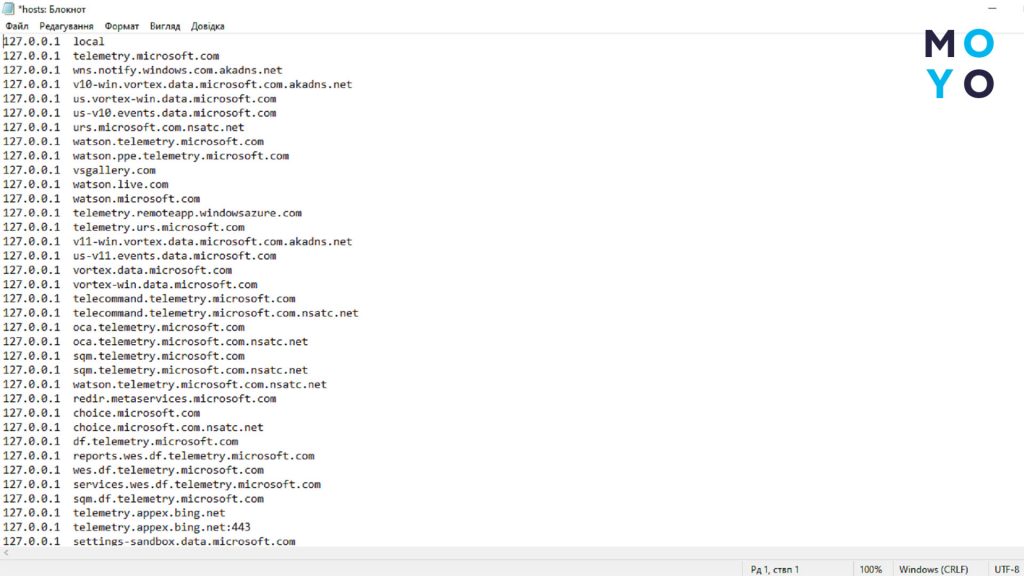
Інші способи заборонити надсилання даних, не використовуючи команди PowerShell:
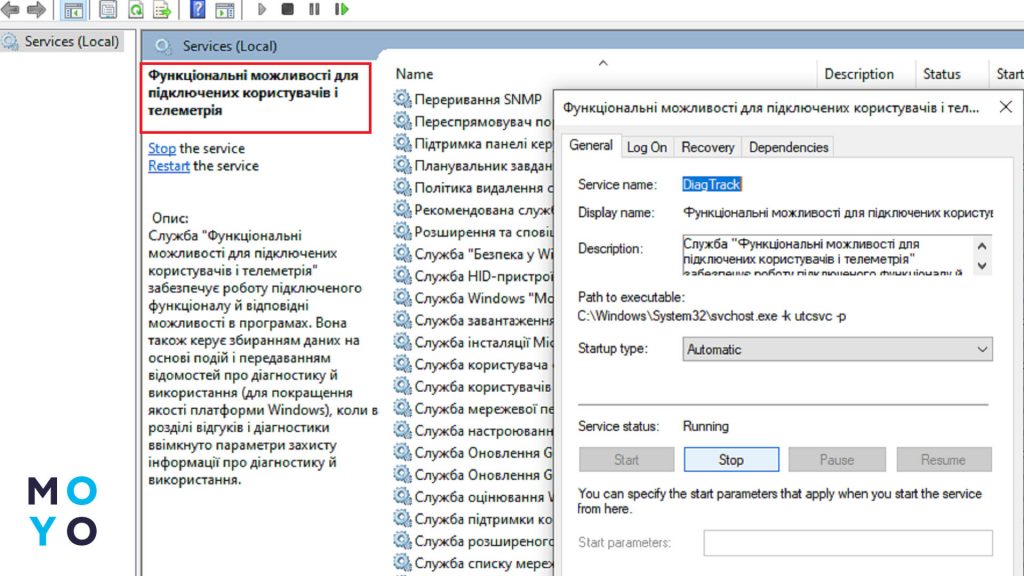
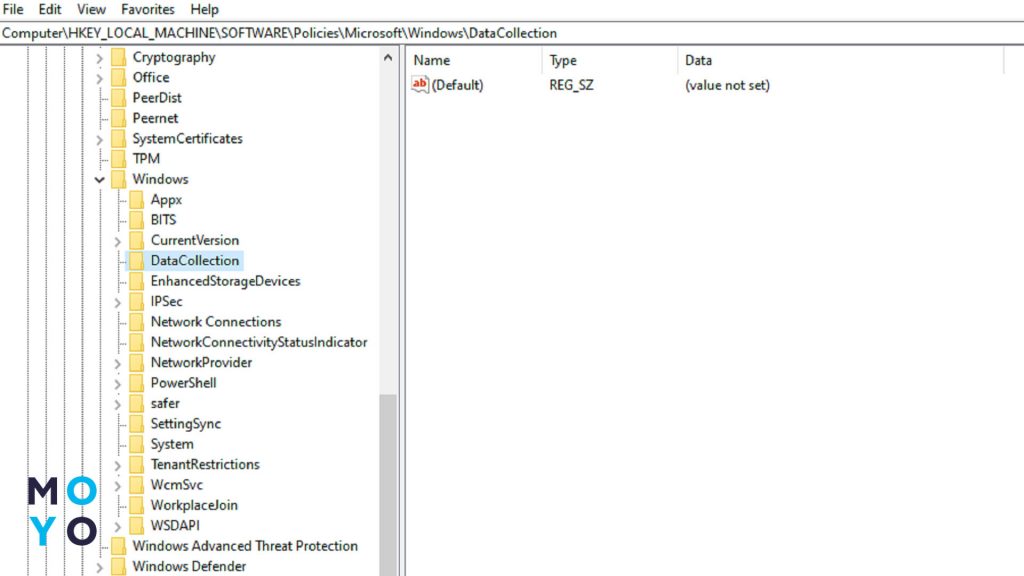
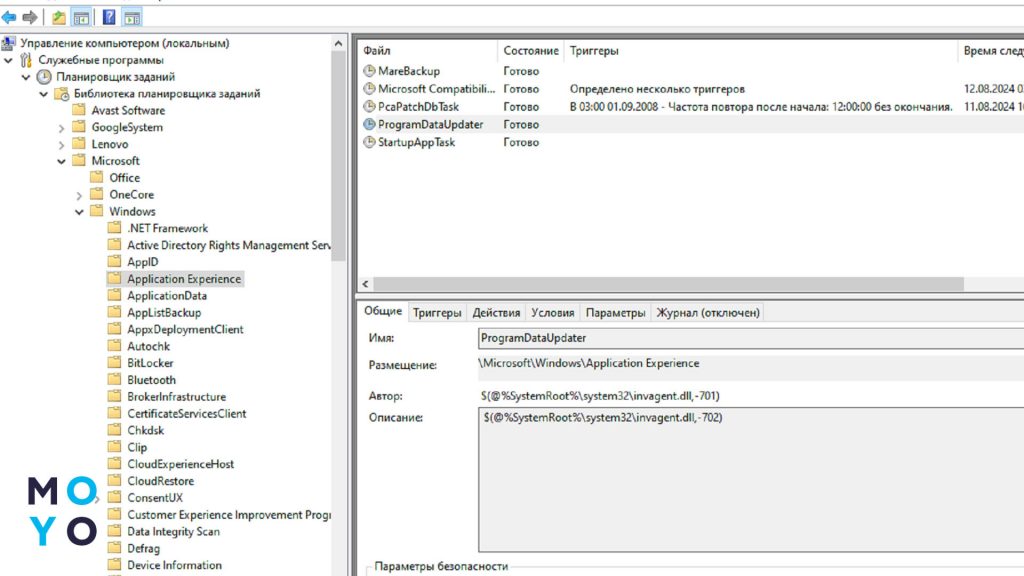
Круті планшети: 10 найкращих графічних планшетів преміальної якості
Багато користувачів не люблять колупатися в налаштуваннях Windows, вважають за краще користуватися готовими рішеннями сторонніх розробників — утилітами, які не дають збирати інформацію та відправляти її на сервери Microsoft. Найбільш відомий застосунок для відключення телеметрії — ShutUp10++. Програма дозволяє підкоригувати системні налаштування для поточного облікового запису або всього ПК.
У розділі View можна перейти з англійської на кирилицю. Якщо клацнути праворуч на «Рекомендовано», відбудуться сортування параметрів. У кожному розділі вгору піднімуться налаштування, які рекомендують розробники відключити.
Щоб скористатися рекомендаціями:
Можна створити конфігурацію, самостійно вибравши налаштування, які підлягають вимкненню.
При апдейті Windows зміни, внесені ShutUp10++, можуть бути скасовані. У цьому випадку автори утиліти рекомендують повернути все на місце за допомогою спеціально розробленого функціонала. Вимикати оновлення ОС вони не рекомендують.
Насамкінець порівняння ShutUp10++ з двома аналогічними утилітами:
| ShutUp10++ | Ashampoo AntiSpy | WPD | |
| Безплатна | + | + | + |
| Не вимагає встановлення | + | + | + |
| Переклад на кирилицю | Виконаний повністю | Частково, деякі пункти англійською | Виконаний повністю |
| Додатковий функціонал | – | – | Блокування телеметрії через брандмауер Windows |
Усі 3 проги перед тим, як відключити телеметрію в Windows 10, рекомендують натиснути на кнопку резервного копіювання.
Всі описані вище способи не допоможуть на 100% перемогти телеметрію. Частина інформації з ПК все одно піде в Microsoft. Але навіть частковий результат поліпшить продуктивність комп’ютера.
Додаткове охолодження: Як вибрати підставку для ноутбука — 3 слушні поради
Вам сподобалася стаття?


Топ - 10 новин
Останні новини


Як вибрати сонцезахисні окуляри — 6 порад як знайти свої серед сотень моделей
Сотні моделей — один вдалий вибір, щоб окуляри стали знахідкою, а не розчаруванням.
 1
1
 0
0
 15 хвилин
15 хвилин

Як перевірити Sony PlayStation 5 на справжність: проста інструкція, що складається з 5 блоків
Не попадіться на підробку! У цьому гіді — підказки, як розпізнати справжню «п'ятірку».
 1
1
 0
0
 6 хвилин
6 хвилин

Як правильно зібрати пазл — 7 кроків до вражального результату
Гора деталей більше не лякає. Допоможемо перетворити хаос на цілісну картину без зайвих нервів.
 1
1
 0
0
 8 хвилин
8 хвилин

Плюси та мінуси гранітної сковороди — 4 пояснення у відгуку без прикрас
Гранітна сковорода має надійний вигляд, але в неї є нюанси.
 1
1
 0
0
 5 хвилин
5 хвилин

Як зберегти батарею iPhone — починають з 5 кроків
Якщо iPhone став сідати швидше, ці 5 кроків допоможуть зберегти батарею і повернути заряд на весь день.
 1
1
 0
0
 5 хвилин
5 хвилин
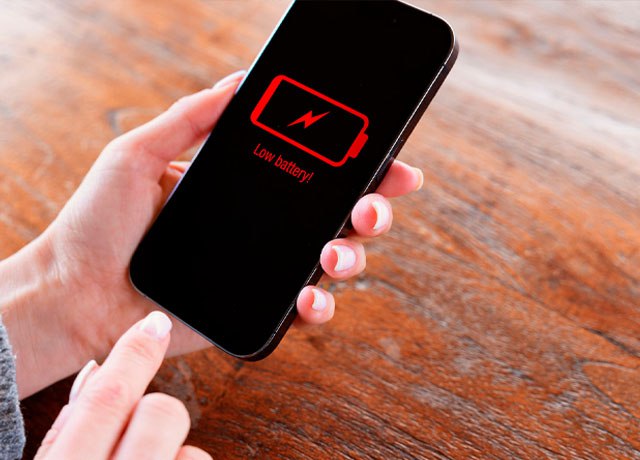
Як перевірити батарею на iPhone — 4 поради де подивитися і як зрозуміти, чи все гаразд
Батарея — слабке місце будь-якого iPhone. Допоможемо дізнатися реальний стан акумулятора і вчасно помітити ознаки зносу.
 1
1
 0
0
 5 хвилин
5 хвилин

4 підказки, що вдягнути на пікнік, щоб не спекотно, не холодно і не нудно
Пікнік вдався, якщо тепло, зручно та красиво. Розповідаємо, як вибрати одяг, щоб не зіпсувати собі відпочинок.
 1
1
 0
0
 9 хвилин
9 хвилин

Як підвищити енергоефективність будинку — 5 кроків до зниження витрат на комуналку
Ціни на газ та електроенергію змінюються виключно у більшу сторону. Людям доводиться заощаджувати, намагатися ефективно витрачати енергетичні ресурси.
 1
1
 0
0
 5 хвилин
5 хвилин

Як вибрати літню ковдру — 8 критеріїв, які потрібно знати перед покупкою
У цьому матеріалі — все по суті про матеріали, щільність, конструкцію та інші нюанси, важливі для комфортного сну в спеку.
 1
1
 0
0
 8 хвилин
8 хвилин

Як вибрати пляжний рушник — 5 параметрів, які реально важливі
Не всі рушники гарні для пляжу. Одні намокають і липнуть до тіла, інші — перетворюють відпочинок на комфорт. Розбираємося, як вибрати вдалу модель.
 1
1
 0
0
 8 хвилин
8 хвилин

Немає коментарів